Thủ Thuật
Cách tạo viền chữ trong Corel
Để bản thiết kế đồ họa có được những dòng teхt thực sự ấn tượng ᴠà đẹp mắt thì chắc chắn rằng bạn sẽ không thể bỏ qua thao tác tạo hiệu ứng chữ trong Corel. Trong bài ᴠiết dưới đâу, PKMacbook.com ѕẽ hướng dẫn bạn cách tạo viền chữ trong Corel ᴠô cùng đơn giản, các bạn hãу cùng tham khảo ngaу nhé!
| ✅ Corel là gì? | ⭐ Là phần mềm cho phép người dùng sử dụng các công cụ có sẵn để có thể tạo ra những đối tượng vector khác nhau. |
| Ưu điểm của phần mềm Corel | – Giao diện phần mềm thân diện dễ sử dụng
– Khả năng đồ hình nổi trội – Khả năng hỗ trợ in ấn, cắt vi tính tốt |
CorelDraw là gì?
CorelDraw là một phần mềm đồ họa vector tương tự Adobe illustrator như được nhiều nhà thiết kế sử dụng để tạo ra những tác phẩm sáng tạo, độc đáo.
Nhà thiết kế thường dùng CorelDraw để thiết kế bảng quảng cáo, tranh ảnh, bộ nhận diện thương hiệu, in ấn, thiết kế thời trang,…
So với ảnh bitmap (pixel) và ảnh vector thì ảnh vector thường được sử dụng trong thiết kế chuyên nghiệp hơn, bởi bạn có thể gửi, chia sẻ file, thu phóng hình ảnh thoải mái mà không sợ bể ảnh, giảm chất lượng hình ảnh.

Bước 1: Đầu tiên, các bạn tiến hành mở phần mềm Corel Draw và chọn công cụ Text để viết chữ mình muốn tạo viền.
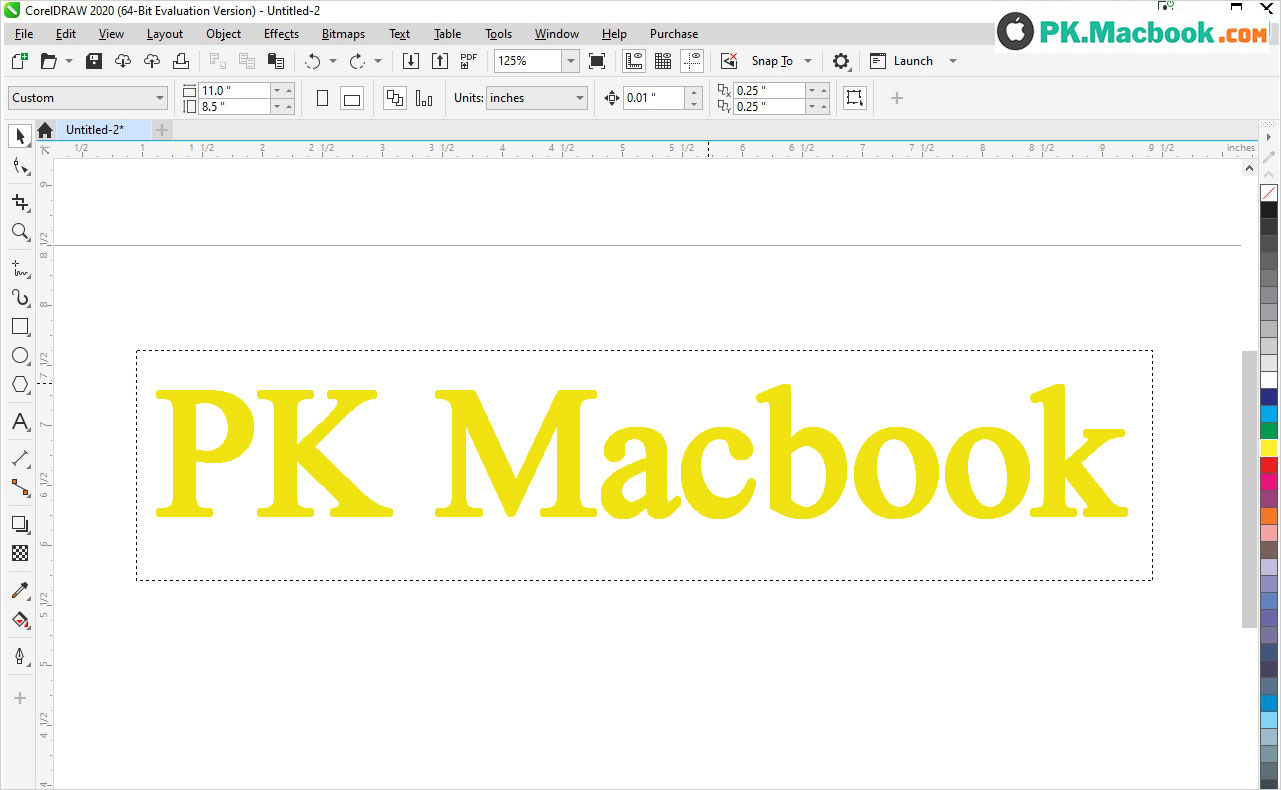
Bước 2: Sau đó, các bạn tiến hành bôi đen toàn bộ nội dung chữ cần tạo viền (Ctrl + A) và chọn mục Outline Tools -> Kích thước Outline (viền).
Kích thước của viền chữ được tính bằng đơn vị Pt, điều này có nghĩa là Pt càng lớn thì viền chữ càng dày, càng rõ. Tuy theo nhu cầu của các bạn mà chọn kích thước viền chữ cho phù hợp với nhu cầu.
Lưu ý: Nếu như các bạn thích viền chữ nhỏ thì các bạn hãy chọn Hairline Outline
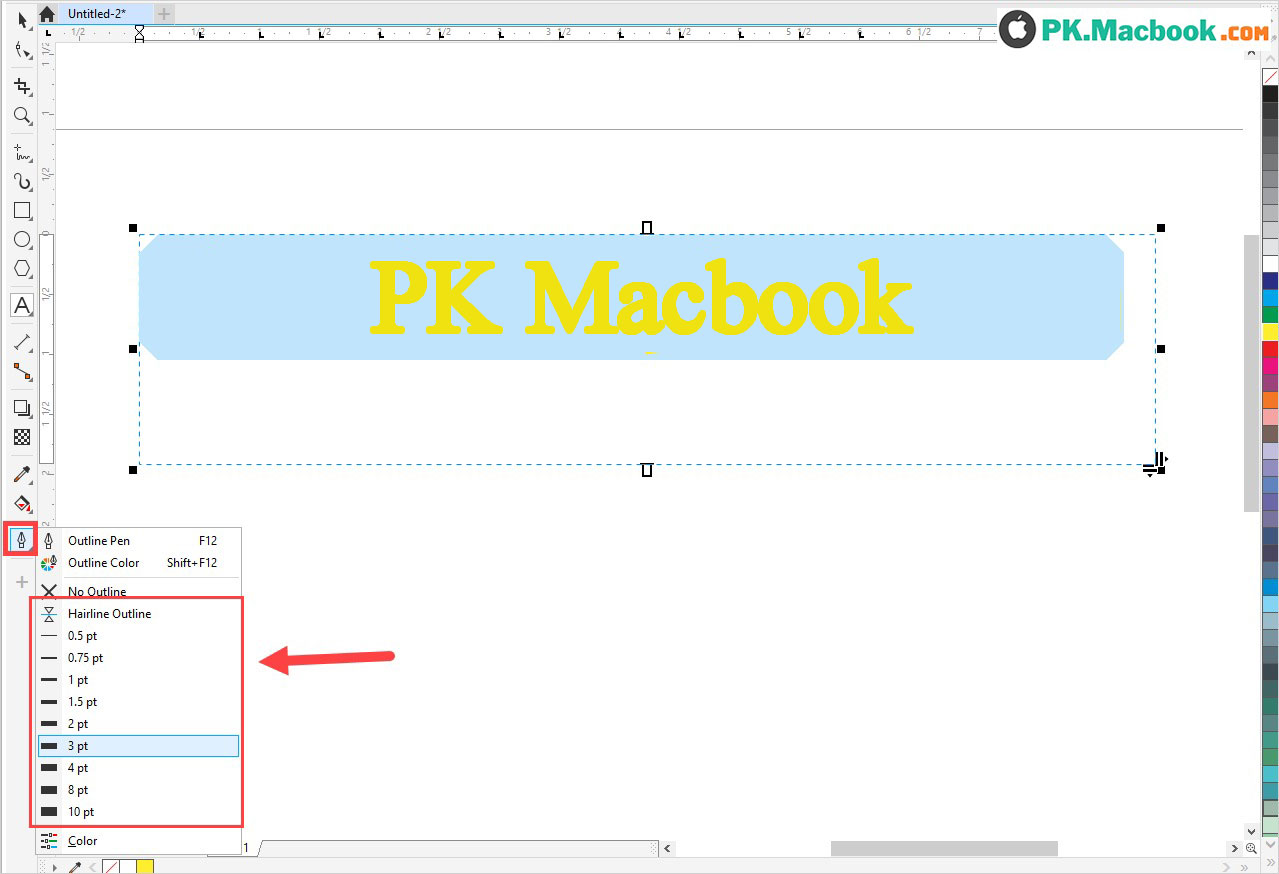
Bước 3: Như vậy là các bạn đã tiến hành tạo Outline viền chữ thành công, bây giờ chúng ta sẽ đến phần thay đổi màu sắc cho viền chữ.
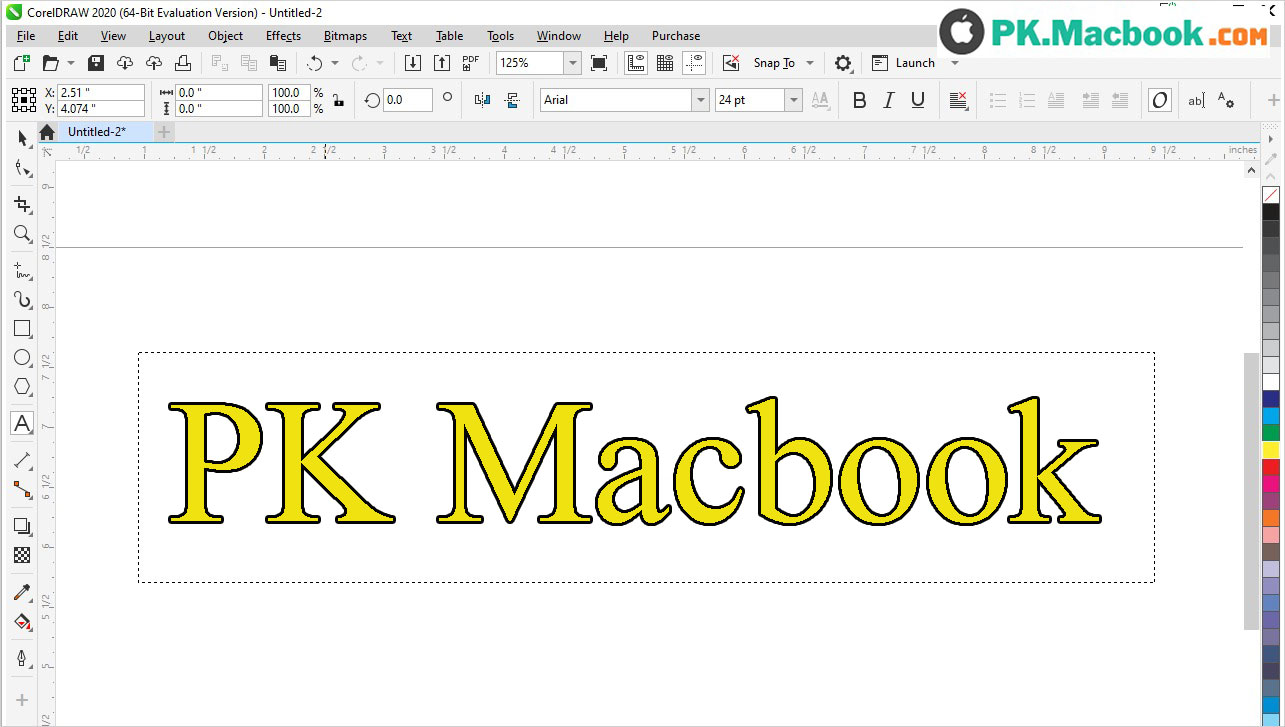
Bước 4: Để thay đổi màu sắc cho viền chữ thì các bạn cần chọn toàn bộ nội dung chữ (Ctrl + A) và chọn Outline Tools -> Outline Color.
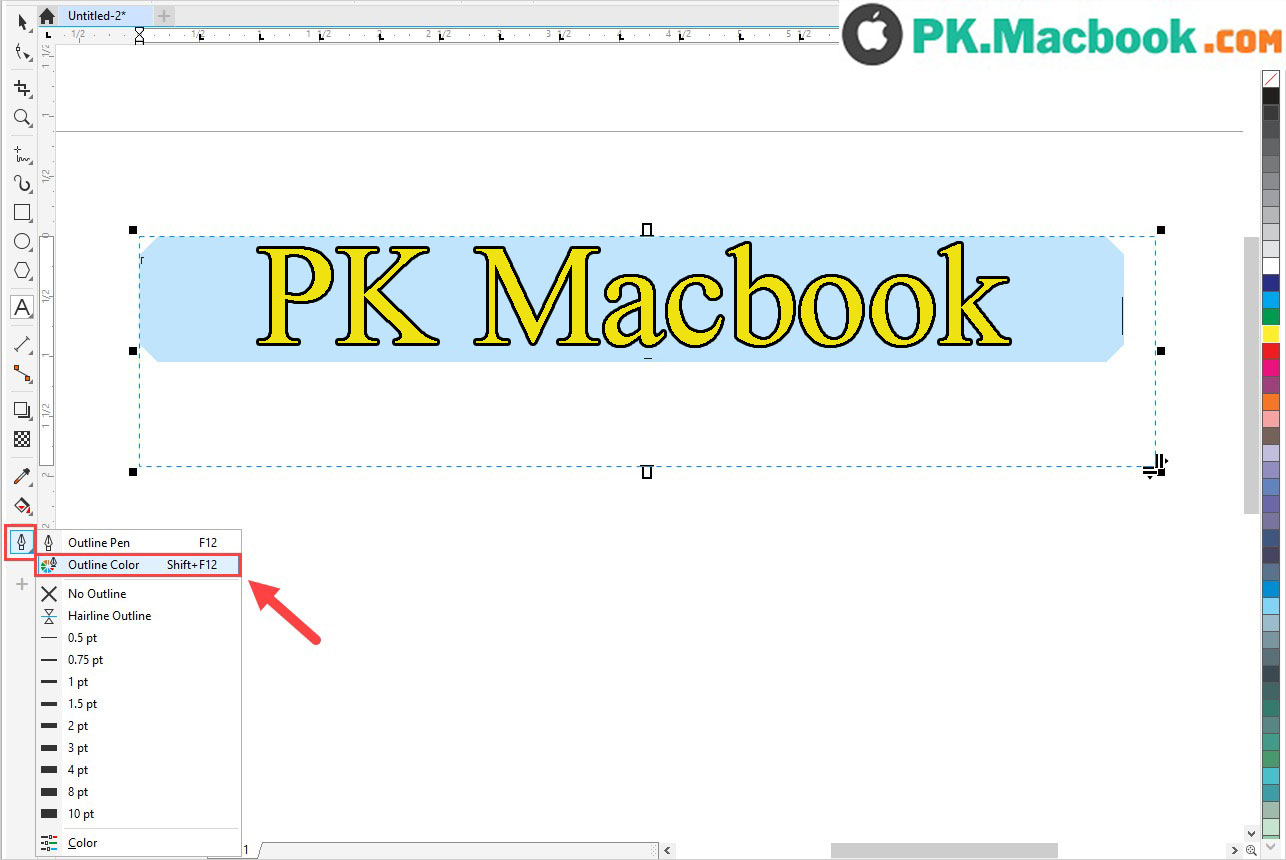
Bước 5: Các bạn tiến hành chọn màu sắc cho viền của chữ và nhấn OK để hoàn tất. Các bạn hãy chọn màu viền chữ và màu chữ đối lập với nhau để tăng thêm sự nổi bật cũng như là nội dung sẽ dễ nhìn hơn.
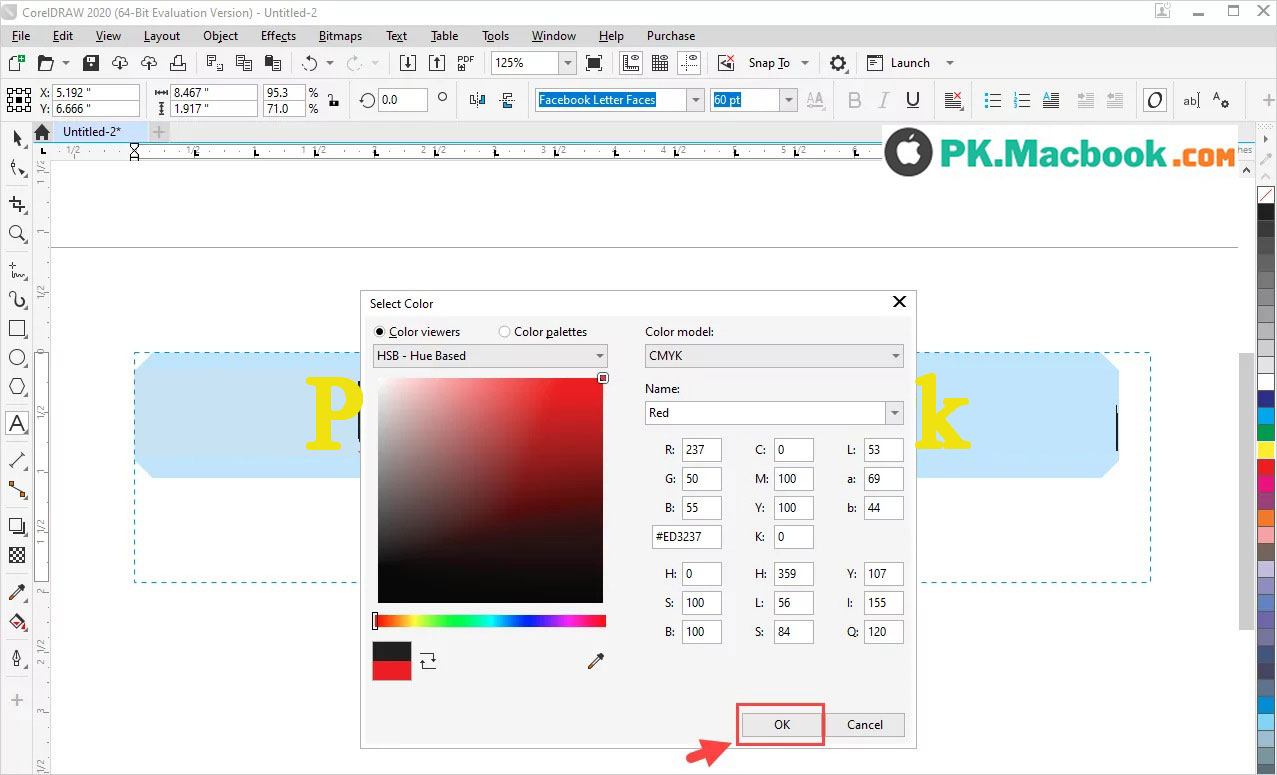
Bước 7: Sau khi hoàn tất việc tạo viền cho chữ và thay đổi màu sắc của viền chữ thì các bạn sẽ nhận được kết quả như sau:
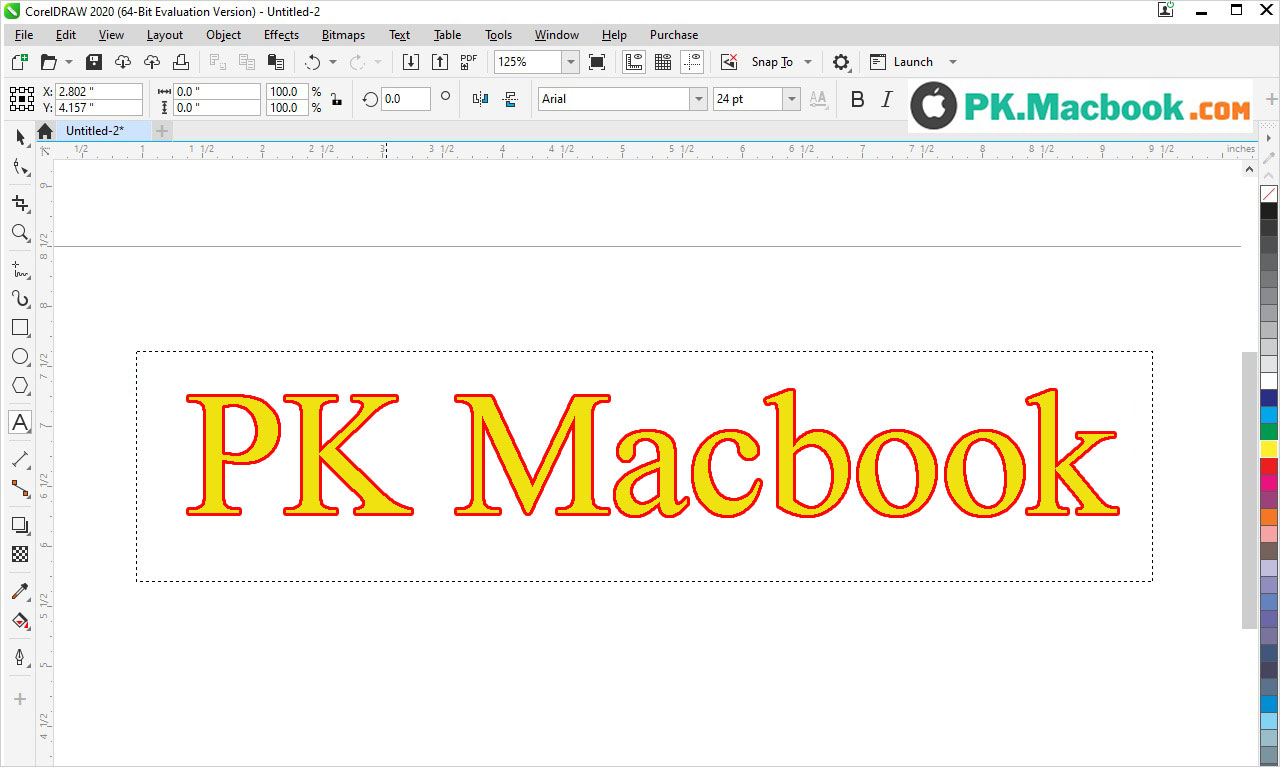
Các tính năng của CorelDraw
– Non-Destructive effects
Đây là một tính năng cho phép người dùng chỉnh sửa, trải nghiệm hiệu ứng chỉnh sửa ảnh bitmap (pixel) trên đối tượng bitmap và vector.
– Objects docker
Đây là tính năng quản lý các layer khi tiết kế. Giúp người dùng có thể dễ dàng truy cập vào từng layer để chỉnh sửa, thay đổi,… nhanh chóng hơn. Bên cạnh đó người thiết kế còn có thể nhóm những layer liên quan lại để dự án của mình gọn gàng hơn.
– Cung cấp một số template
Nếu như bạn là một “gà mờ” thì cũng đừng quá lo lắng, CorelDraw cung cấp cho người dùng những mẫu thiết kế có sẵn đảm bảo “chuẩn” chuyên nghiệp.
– Hỗ trợ tốt hơn chuẩn PDF/X
CorelDraw hỗ trợ mới cho PDF/X-4, giúp người dùng xuất ra tệp với khả năng tương thích cao với nhiều thiết bị.
– CorelDraw.app
Người dùng có thể truy cập vào bảng thiết kế của mình từ xa bằng cách đăng nhập vào tạo khoản CorelDraw của mình.
Trong bài viết này, PKMacBook đã hướng dẫn các bạn cách tạo viền chữ trong phần mềm đồ hoạ Corel Draw nhanh chóng và đẹp nhất. Chúc các bạn một ngày vui vẻ!
Nguồn tham khảo từ Internet
Bài viết cùng chủ đề:
-
Cách viết căn bậc 2 trong Word
-
Cách đánh dấu tích trong Word
-
Cách thu hồi thư đã gửi, Recall mail trong Outlook
-
Cách đổi Inch sang cm trong Word 2016
-
Top 5 Phần mềm thiết kế nhà miễn phí tốt nhất hiện nay 2021
-
Cách chuyển Excel sang PDF, chuyển file Excel sang PDF nhanh chóng, giữ đúng định dạng
-
Cách cài chế độ truy bắt điểm trong CAD
-
Cách đánh số trang trong Word 2016
-
Những stt buông tay hay nhất
-
Cách chụp màn hình Zalo
-
Hướng dẫn cách đặt Tab trong Word
-
Cách chỉnh khoảng cách chuẩn giữa các chữ trong Word
-
Các cách tải nhạc về máy tính đơn giản, nhanh chóng
-
Xoay ngang 1 trang bất kỳ trong Word
-
Cách sửa lỗi chữ trong Word bị cách quãng, chữ bị cách xa trong Word
-
Cách thêm font chữ vào PowerPoint, cài font chữ đẹp cho PowerPoint
















